Como excluir todos os e-mails duplicados de uma pasta de correio no Outlook?
Às vezes, e-mails duplicados aparecem no Outlook devido ao download repetido de e-mails, cópia, importação de arquivos PST/CSV ou por outros motivos. Este artigo apresentará duas soluções para excluir todos os e-mails duplicados de uma pasta de correio no Outlook.
- Excluir todos os e-mails duplicados de uma pasta de correio por ordenação
- Excluir todos os e-mails duplicados de uma ou várias pastas de correio com o Kutools para Outlook
- Excluir todos os e-mails duplicados de múltiplas pastas selecionadas com o Kutools para Outlook
Excluir todos os e-mails duplicados de uma pasta de correio por ordenação
Este método irá guiá-lo para classificar todos os e-mails em uma pasta de correio pelo assunto, hora de recebimento, remetente e anexos sucessivamente. Em seguida, você deve selecionar manualmente os e-mails duplicados e, finalmente, excluí-los. Por favor, siga os passos abaixo:
1. Na visualização de Correio, clique para abrir a pasta de correio da qual você precisa remover os e-mails duplicados.
2. Clique Visualizar > Painel de Leitura > Desligado para desativar o painel de leitura. Veja a captura de tela:

3. Clique Visualizar > Configurações de Visualização para abrir a caixa de diálogo Configurações Avançadas de Visualização.

4. Agora, na caixa de diálogo Configurações Avançadas de Visualização, por favor, clique no botão Classificar .

5. A seguir, a caixa de diálogo Classificar aparece. Por favor, selecione Assunto da lista suspensa Classificar itens por , selecione Recebido, De, e Anexo das listas suspensas Depois por sucessivamente, e clique no botão OK . Veja a captura de tela:

6. Clique no botão OK na caixa de diálogo Configurações Avançadas de Visualização para salvar as configurações de classificação.
Agora ele retorna à pasta de correio aberta, e todos os e-mails estão classificados por assunto, hora de recebimento, remetente e anexos sucessivamente.
7. Vá em frente e clique no cabeçalho da coluna De para agrupar todos os e-mails por remetentes. Veja a captura de tela:

8. Mantenha pressionada a tecla Ctrl , selecione os e-mails duplicados um por um manualmente; e depois pressione a tecla Excluir para removê-los. Veja a captura de tela:

Até agora, já foram removidos todos os e-mails duplicados na pasta de correio selecionada.
Excluir todos os e-mails duplicados de uma ou várias pastas de correio com o Kutools para Outlook
Com o recurso Varredura Rápida e Remoção de E-mails Duplicados do Kutools para Outlook, você pode limpar eficientemente e-mails duplicados em uma ou várias pastas de uma só vez. Aqui está um guia passo a passo para ajudá-lo.
Passo 1. Após instalar o Kutools para Outlook, abra o Outlook e clique na guia Kutools Plus na faixa de opções, depois clique em E-mails Duplicados > Varredura Rápida e Remoção de E-mails Duplicados.
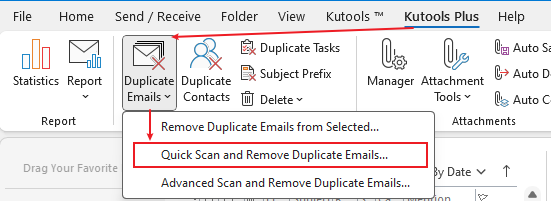
Passo 2. Na caixa de diálogo E-mails Duplicados, marque as pastas das quais deseja remover os e-mails duplicados. Clique OK.
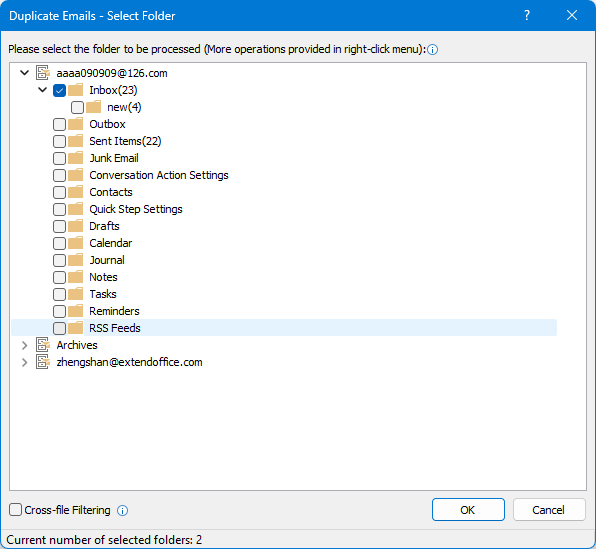
Todos os e-mails duplicados com assuntos, anexos e corpos correspondentes serão exibidos na caixa de diálogo.
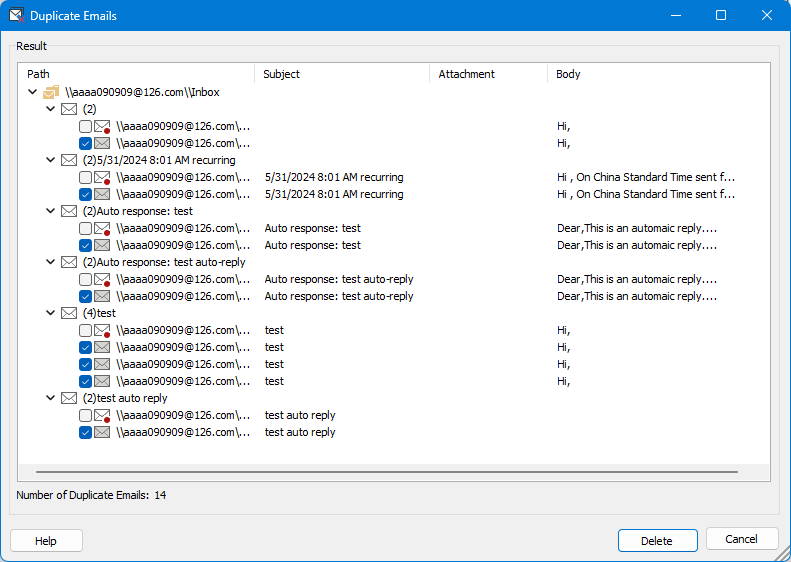
Passo 3. Clique no botão Excluir para remover todos os e-mails duplicados. Uma caixa de confirmação aparecerá, mostrando o número de itens excluídos. Clique OK para fechar a caixa de diálogo.
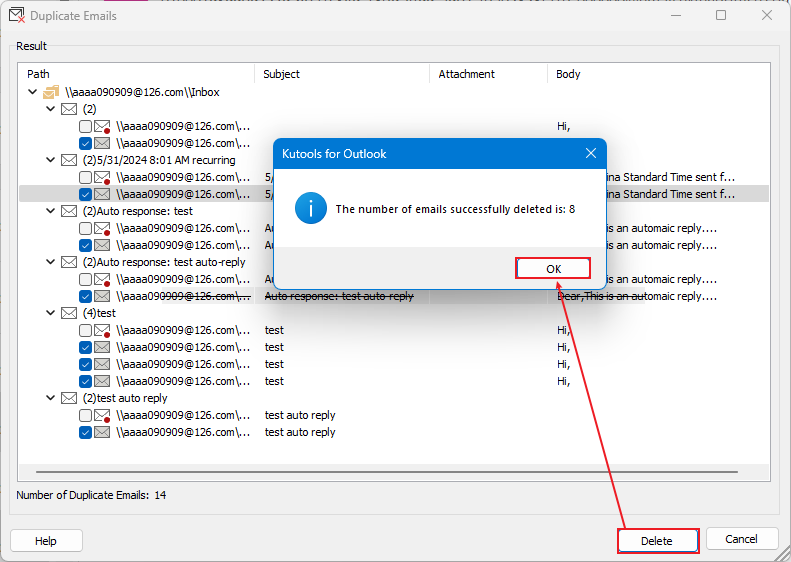
Agora os e-mails duplicados nas pastas selecionadas foram removidos.
Atenção
Este recurso identifica e-mails duplicados com base em assuntos, anexos e corpos correspondentes. Se você deseja personalizar os critérios para identificar duplicatas, pode usar o recurso Varredura Avançada e Remoção de E-mails Duplicados, que permite definir seus próprios critérios.
Excluir todos os e-mails duplicados de múltiplas pastas selecionadas
Na verdade, mesmo que você tenha classificado os e-mails por assunto, hora de recebimento, remetente e anexos, pode não ser fácil escolher todos os e-mails duplicados manualmente. Este artigo introduzirá o recurso E-mails Duplicados do Kutools para Outlook, que pode remover rapidamente todos os e-mails duplicados com apenas alguns cliques.
1. Abra a pasta de correio, mantenha pressionadas as teclas Ctrl ou Shift para selecionar vários e-mails e clique em Kutools > E-mails Duplicados > Remover E-mails Duplicados dos Selecionados
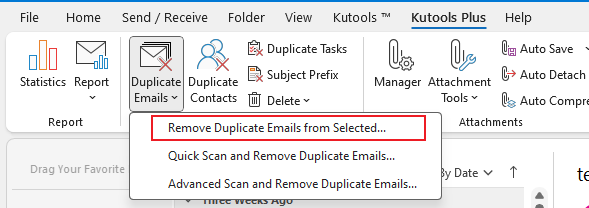
2. Agora, todas as duplicatas entre os e-mails selecionados são listadas e marcadas com tachado. Por favor, clique no botão Excluir.
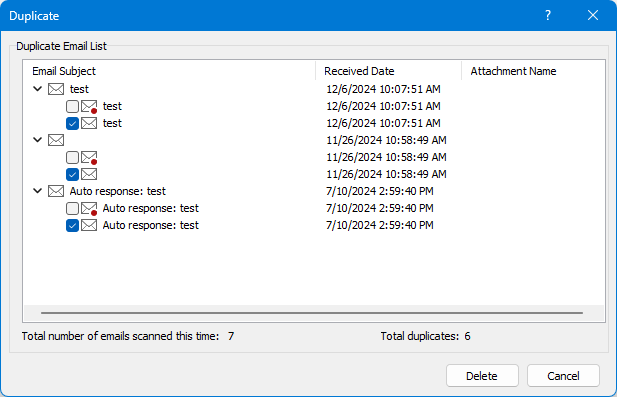
3. Agora uma caixa de diálogo aparece e informa quantos e-mails duplicados foram removidos. Por favor, clique no botão Sim para fechá-la. Depois, clique no botão Fechar para encerrar a caixa de diálogo E-mails Duplicados.
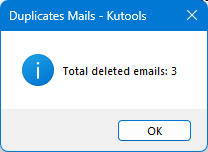
Demonstração: Excluir todos os e-mails duplicados de múltiplas pastas selecionadas
Artigos relacionados:
Melhores Ferramentas de Produtividade para Office
Notícia de Última Hora: Kutools para Outlook Lança Versão Gratuita!
Experimente o novo Kutools para Outlook com mais de100 recursos incríveis! Clique para baixar agora!
📧 Automação de E-mail: Resposta automática (Disponível para POP e IMAP) / Agendar Enviar Email / CC/BCC automático por Regra ao Enviar Email / Encaminhamento automático (Regra avançada) / Adicionar Saudação automaticamente / Dividir automaticamente Emails com múltiplos destinatários em Email individuais ...
📨 Gerenciamento de Email: Recallar Email / Bloquear emails fraudulentos por Assunto e outros critérios / Excluir Duplicado / Pesquisa Avançada / Organizar Pastas ...
📁 Anexos Pro: Salvar em Lote / Desanexar em Lote / Comprimir em Lote / Salvar automaticamente / Desanexar automaticamente / Auto Comprimir ...
🌟 Magia da Interface: 😊Mais emojis bonitos e legais / Notificações de emails importantes / Minimizar Outlook em vez de fechar ...
👍 Recursos de um clique: Responder a Todos com Anexos / Emails Anti-Phishing / 🕘Exibir o fuso horário do remetente ...
👩🏼🤝👩🏻 Contatos e Calendário: Adicionar contato em lote dos Email selecionados / Dividir um Grupo de Contatos em grupos individuais / Remover lembrete de aniversário ...
Utilize o Kutools no idioma que preferir — disponível em Inglês, Espanhol, Alemão, Francês, Chinês e mais de40 outros!


🚀 Download com um clique — Baixe todos os complementos de Office
Recomendado fortemente: Kutools para Office (5 em1)
Um clique para baixar cinco instaladores de uma vez — Kutools para Excel, Outlook, Word, PowerPoint e Office Tab Pro. Clique para baixar agora!
- ✅ Comodidade em um clique: Baixe todos os cinco pacotes de instalação em uma única ação.
- 🚀 Pronto para qualquer tarefa no Office: Instale os complementos que você precisa, quando precisar.
- 🧰 Inclui: Kutools para Excel / Kutools para Outlook / Kutools para Word / Office Tab Pro / Kutools para PowerPoint